Photoshop之自定义画笔工具
1、案例要求:将以下的图片变成画笔。

2、步骤如下:
1、PS选择该图片并打开;
2、选择 “魔棒工具”,选取背景;

3、点击 “选择” | “反向”,选择反向区域,即该机器猫;

4、点击 “编辑” | “定义画笔” ,单击确定,则该画笔定义成功;
5、关闭该图片;
5、新建一个画布;
7、选择画笔工具,点击左上方的属性,选择刚刚定义的画笔。

6、并在画布上编辑(是以前景色为画笔颜色)。
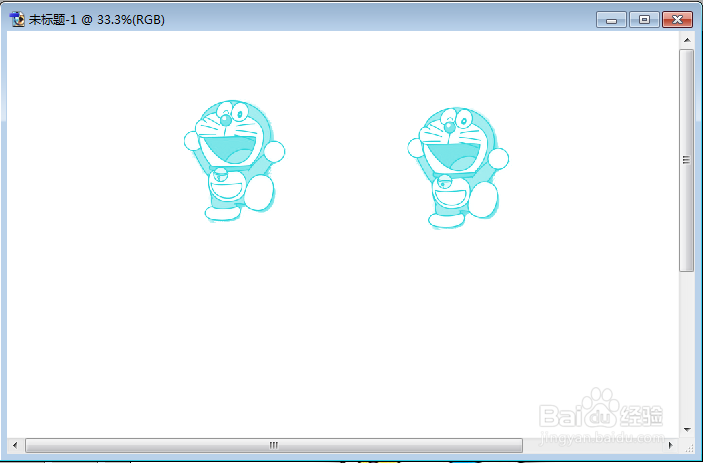
7、用“[ ]”,可以对画笔进行放大和缩小;
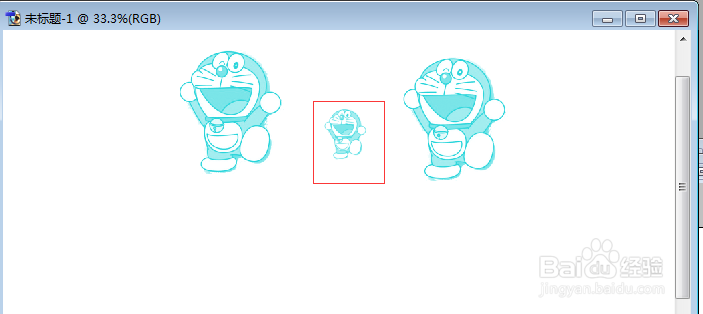
8、任意绘制,如下图所示,间距太小,画面不好看。
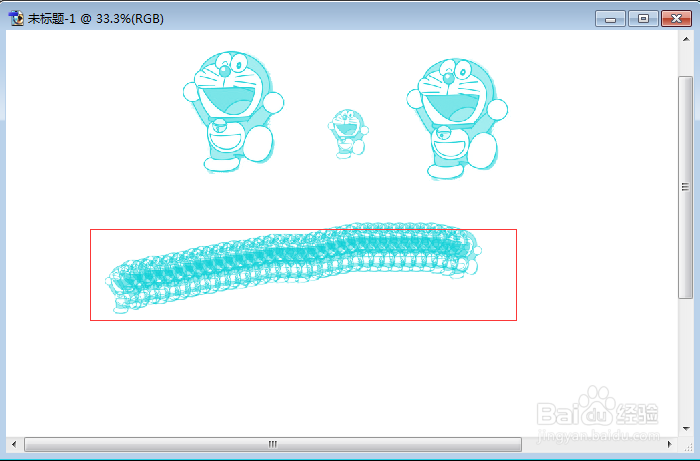
9、设置 “画笔” ,进行画笔预设,设置间距为120%。
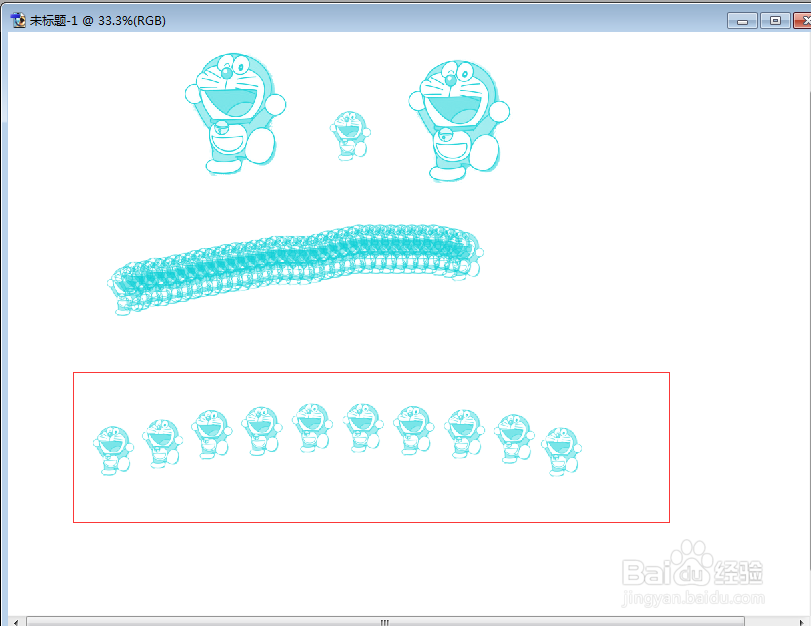
10、点击 “窗口” --“画笔” ---“动态颜色”,调整颜色;
13、则出现多种色彩的画笔。
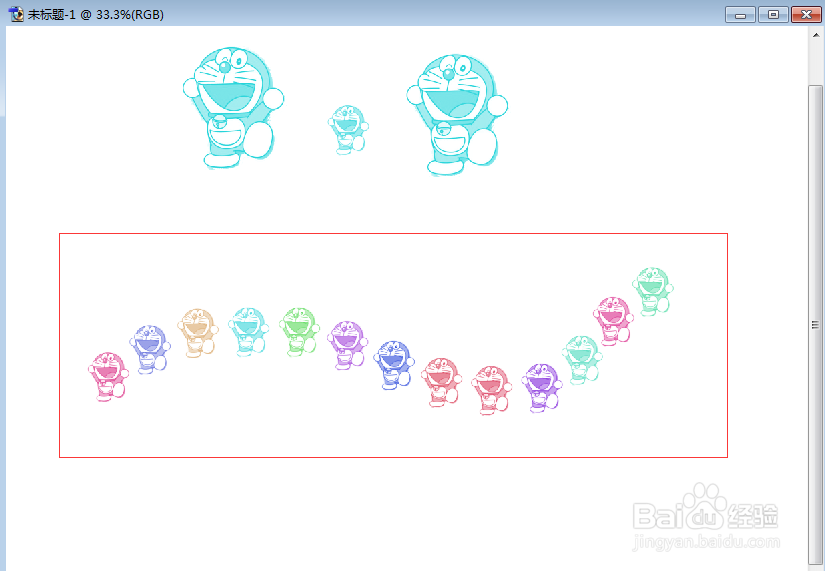
11、点击 ”动态画笔“,调整 ”圆形抖动“,可修改画笔的形状
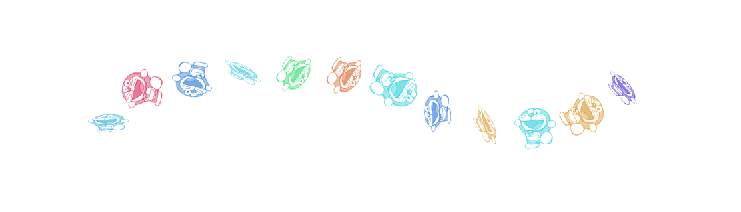
12、综上所述,即为自定义画笔工具的设置和使用方法。
声明:本网站引用、摘录或转载内容仅供网站访问者交流或参考,不代表本站立场,如存在版权或非法内容,请联系站长删除,联系邮箱:site.kefu@qq.com。
阅读量:81
阅读量:79
阅读量:84
阅读量:143
阅读量:84